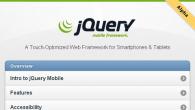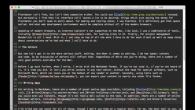Vi fortalte dig, hvordan du gør dette ved hjælp af din smartphone og lærte dig at oprette en ny profil med visse parametre. Når du skriver materialet, brugte vi kun en smartphone på Android 6.0. I dag vil vi fortælle dig, hvordan du installerer børns tilstand ved hjælp af telefonen. Princippet om drift på telefonen er intet at afvige fra computerversionen. Vi vil skrive den mulighed, som du helt sikkert klare.
Når du udfører denne operation, mister du ikke dine personlige data, hvilket betyder, at dine kontakter, fotos, personlige video forbliver på din smartphone eller tablet. Leder du efter det, før du starter, skal du oprette en ny profil og aktivere den ved at indtaste dit brugernavn og adgangskode fra Google Play. Sådan gør du dette Læs denne artikel :. Når du har gennemført konfigurationen af \u200b\u200bden nye profil, skal du fortsætte, efter vores instruktioner.
Sådan konfigureres din nye profil på enheden, gå til Google Play-markedet. Du finder en ny side, en spilbutik og applikationer til smartphones, tablets, konsoller og for alt, hvad der virker på Android. Tilbring fingeren til venstre, og før du skal åbne menuen. I denne menu skal du gå ned til bunden og åbne indstillingssektionen. Kig på billederne af ovenstående, for den bedste forståelse af, hvad der sker.


Som jeg sagde faldende lavere og leder efter afsnittet "Indstillinger", hvor du skal gå efter videre arbejde.

I de indstillinger, du skal finde et afsnit med navnet "Personlig" og det første afsnit i det "forældrekontrol", tryk på det. Så snart du gør, vises en ny side foran, hvor vi går glat, mens vi ser på billederne nedenfor.


På den nye side bliver vi fortalt, at forældrekontrol er deaktiveret. For at aktivere det, skal du oversætte håndtaget til position på, som vist i den anden figur ovenfor. Når du tænder for håndtaget til position, vil systemet give dig en advarsel om, hvad du skal gøre og installere PIN-kode. Følg ikke for komplekse adgangskoder, men lad dem ikke gøre dem meget enkle, så du ikke glemmer det og altid kunne huske, og dit barn kunne ikke hente det op. Vi vil se tegningerne nedenfor.


Opret et kodeord og klik på OK, og gentag derefter adgangskoden og klik også på OK. Når du har oprettet en pålidelig adgangskode, aktiveres din børnefunktion. I det skal du sætte det op for dig selv. Hvad betyder det? Du kan angive en grænse for Downloading af spil og programmer Ved at vælge den ønskede rating, er rating som en begrænsning efter alder, hvor mange år til dit barn udviser en sådan rating, det samme med film og musik. Når du har installeret de nødvendige begrænsninger, kan du sikkert give din smartphone eller tablet til dine børn. Du kan være sikker og rolig, at der ikke er mange unødvendige spil og applikationer der og ikke greb virus.
På denne indstilling af børns regime slutter, tak for din opmærksomhed.
Moderne børn næsten med bleer strækker sig til digitale gadgets. De mest populære enheder til dem i dag er en smartphone og en tablet. Forældre skal tænke på, hvordan man beskytter barnet mod dårligt indhold på internettet, gem deres sikkerhedsdata og beskytter gadgeten fra tilfældig formatering. Vi vil fortælle om metoderne til begrænsning og overvågning af et barns handlinger på en mobilenhed i denne artikel.
Begræns barnets adgang til enhedens indbyggede Android
Det er værd at starte med det faktum, at Android-operativsystemet ikke giver for mange muligheder i denne henseende. Det første vi kan gøre på en børns smartphone eller tablet er at aktivere forældrekontrolindstillingen i Google Play-programindstillingerne. Dette vil tillade filterindhold i butikken afhængigt af aldersgrænsen. Her er valget inviteret til at installere den maksimale tilladte rating for spil og applikationer.

I teorien er funktionen meget nyttig, men i praksis er ikke for effektiv, da det meste af Google Play-indholdet har en 3+ rating. Hvis spillene stadig er tolerante, så med applikationer - fuld rod. Selv med minimumsalderen rating, kan barnet downloade og installere bankklienter, onlinebutikker, værktøjer til at oprette systemet og få rod og meget mere. Forresten anbefaler vi også at kontrollere, om et bankkort ikke er knyttet til Google-kontoen, ellers risikerer du at miste alle penge.

Begyndende med Android 4.2, vises en multiplayer-tilstand til tabletter i mobil OS. Denne funktion var ekstremt populær for familier, der er tvunget til at bruge en fælles enhed. For smartphones blev en sådan mulighed tilføjet til Android 5.0 Lollipop. Multiplayer-tilstand Giver dig mulighed for at oprette flere brugere på enheden med dine egne konti eller en gæsteprofil.



Hvad giver det? For det første har hver bruger sin egen desktop, sit eget sæt applikationer med specifikke indstillinger, på ingen måde påvirker en anden bruger. I dette tilfælde er barnet imidlertid lige hos voksne, modtager de samme rettigheder. Han kan forbydes undtagen at ringe og sende SMS.
Kontroller barnets handlinger på Android med tredjepartsprogrammer
Den nemmeste løsning, så barnet ikke gør forretning på en smartphone eller tablet, er installationen af \u200b\u200ben børne launcher.
Kid's Children's Launcher. S Shell er en slags sandkasse, inden for hvilken barnet kan udøve på en smartphone eller tablet eventuelle handlinger, som du tillader ham. Dette påvirker ikke enhedens hoveddata og systemindstillinger.






Den fulde version af programmet åbner yderligere funktioner. Blandt dem er evnen til at ændre skrivebordets tapet, indstille tidsgrænsen på tabletten, blokere adgangen til internettet, tillade indgående opkald og så videre.
I modsætning til barnets shell ser denne launcher's grænseflade virkelig barnlig: sjove baggrunde, sjove badges og passende skrifttype. Launcher-skrivebordet indeholder fire kategorier: "Spil", "Udvikling", "Træning" og "Andet". Opret eller skift Programmer genveje, tilføj nye kategorier til skrivebordet. Som standard er alle installerede applikationer i femte kategori utilgængelig for børn. For at åbne adgang til dem er det nok at trække etiketten til en af \u200b\u200bde nødvendige kategorier.



Den betalte version af lanceringen giver dig mulighed for at indstille midlertidige begrænsninger både på separate applikationer og til en hel kategori. Så snart tiden kommer til en ende, vises barnet passende varsel, så programmet eller spillet lukker. "Parental Control" giver dig også mulighed for at se statistikkerne om at køre applikationer om ugen. I øjeblikket har udviklerne et andet program med et lignende navn, som kan fungere som en tilføjelse til launcher, så du kan spore barnets placering og styre indstillingerne eksternt.



Fordelen ved "forældrekontrol" i sammenligning med den foregående ansøgning er, at i den gratis version af lanceringen tillader barnet at modtage og foretage opkald, som for nogle forældre er et meget vigtigt punkt.
Kidix Launcher tiltrækker opmærksomhed ved første øjekast på grund af en simpel og tankevækkende grænseflade med lyse tegn og diskret interaktive prompter, når du opretter applikationen. Og den vigtigste fordel ved programmet er, at det er helt gratis. De grundlæggende funktioner i Kidix er de samme som andre børns launcher. Hovedskærmen for applikationen indeholder tre kategorier af programmer, hvor du distribuerer den ansøgning, der er tilgængelig for et barn. Kidix blokerer automatisk adgang til enhedsindstillingerne og meddelelsespanelet.



Developers hovedfokus er lavet på tidsgrænsen. Her kan du konfigurere adgangstiden til en bestemt programkategori, indstil flere tidsintervaller på én gang og endda angive de tilladte timer separat for hverdage og udgangsdage. Hvis dette ikke er nok, kan du lægge en daglig tid for hver af kategorierne med applikationer.


En separat funktion er implementeret evnen til at modtage og foretage opkald. Launcher har en bekvem, og den vigtigste enkle indbyggede dialer, hvor du kun kan tilføje favorit telefonnumre og nødtjenester. Barnet vil kun kunne ringe til dem. I fremtiden planlægger Kidix-udviklere at tilføje fjernbetjening og udvikle opgaver til launcher.


Ud over børnenes launcher er der en række enkle hjælpeprogrammer, der forbyder adgang til visse applikationer. Denne beslutning kan være nyttig, hvis barnet bruger sine forældres mobile enhed.
Bear Lock er en applikationsbloker i form af en venlig bjørn i Jasper, som vil fortælle barnet i et spilformular til hvilke programmer det er forbudt. Med Bear Lock kan du nemt sætte et kodeord på ethvert installeret program og endda systemindstillinger. Således vil din mail, budbringere, SMS-beskeder, opkald og andre applikationer blive blokeret.


Efter aktivering af beskyttelsesfunktionerne indeholder værktøjet blokering af applikationerne med det samme. Så det ressourcefulde barn ikke sletter bjørnelåsen eller en anden applikation på enheden, er programmet forsynet med en adgangskodebeskyttelsesfunktion.



Bear Lock distribueres gratis, men tilbyder yderligere betalte funktioner, såsom anmeldelsesbeskyttelse, fotografering, mens de ikke lykkes forsøg på at omgå blokering, falsk blokeringsmeddelelse og evnen til at sætte Bear Lock Pause. Men i princippet vil gratis muligheder have nok til at beskytte applikationer.
Tilsvarende er berøringslåsapplikationen også inkluderet. Kun i modsætning til bjørnlås er dette program designet til helt små børn, der stadig ikke forstår, hvordan man styrer smartphone og tablet, men de forsøger allerede at gøre alt. Touch Lock beskytter din mobilenhed mod børn ved at blokere knapperne. Programmet tilbyder to låsemetoder:
- alle mekaniske knapper;
- alle mekaniske knapper og skærme.



I det første tilfælde kan barnet aktivt styre enheden med gestus, det vil sige at spille uddannelsesmæssige spil eller blot tegne på skærmen. I det andet tilfælde er absolut alt blokeret, undtagen for afbrydelsesknappen. Denne metode er f.eks. Passer til at se tegnefilm, når knapperne eller presning ikke er påkrævet. Aktivér berøringslås er meget enkel. Nok i gardinet Klik på en af \u200b\u200bto tilstande.
De mest alvorlige applikationer, der begrænser barnets handlinger på en smartphone eller tablet, er specialiserede tjenester, der tilbyder en omfattende løsning til forældrekontrol. Ofte er det en af \u200b\u200bmulighederne for fjernbetjeningen af \u200b\u200bbørnenes enheder.
Google Family Link er beregnet til forældre, der ønsker at styre deres børns handlinger på smartphones og tablets, der kører Android. Værktøjet giver dig mulighed for at oprette Google-konto for et barn under 13 år og fastlægge visse regler for det.



Med familieforbindelse kan du eksternt kontrollere barnets handlinger på din mobilenhed, tillade eller blokere lanceringen af \u200b\u200bapplikationer. Indlæsning af indhold fra Google Play-butikken, herunder køb, vil blive forudbestemt af voksne. Forældre kan gennemse børns aktivitetsrapporter for ugen og i en måned for at se, hvor meget tid deres barn bruger på hver af de installerede applikationer, samt indstille den daglige grænse for at bruge smartphone og "natklokke" til rekreation. I dette tilfælde vil barnet være forbudt absolut alt undtagen opkald. Derudover kan du fjerne barnets enhed manuelt på ethvert andet tidspunkt, når du skal tage en pause. Forældre har mulighed for endda at ændre adgangskoden til at blokere en smartphone eller tablet.



Familieforbindelse begrænser barnets adgang til internettet, mere præcist vil barnet kun kunne åbne de websteder, der er i den aktiverede liste, eller du kan tillade programmet automatisk at blokere webstederne med "Voksen" -indholdet. Derudover er der et sikkert Google-søgefilter. Som en ekstra mulighed kan programmet bestemme placeringen af \u200b\u200bbarnets smartphone. Naturligvis kan alle disse handlinger forældre udføre eksternt, forudsat at internettet fungerer på børnenes enhed og logger ind på Google-konto.
I øjeblikket er familieforbindelsen kun tilgængelig i USA. Selvom du downloader programmet, skal du anmode om en invitation til at drage fordel af det. Derudover fungerer familieforbindelsen hidtil kun på enheder med Android 7.0 Nougat og derover. Desværre er der ingen frie analoger, der er ens, men allerede betalt.
Safe Kids App fra Kaspersky Anti-Virus Company er en beskyttelsestjeneste på tværs af platforme med fjernovervågnings- og forældrekontrolfunktionen. Ligesom familieforbindelse fungerer programmet på client-server-princippet. Safe Kids er installeret på et barns enhed og en voksen og aktiveret under den generelle konto. Forældre kan tilføje et ubegrænset antal enheder og børns profiler inden for en konto.


Princippet om drift af sikre børn er bygget snarere på skjult overvågning end på et ærligt forbud. Desuden kan børn se, hvilke forbud og begrænsninger der er installeret for dem. Forældre har til deres rådighed næsten alle mulighederne for at blokere visse applikationer og webindhold. Dette giver dig mulighed for at begrænse barnet ikke kun fra individuelle uønskede websider og -programmer, men også hele kategorierne af applikationer og websteder, der falder under aldersgrænse eller forældrenes filtre. Et særpræg med sikre børn er funktionen "Resolution Request", som giver barnet mulighed for at bede om en voksen til at åbne adgang til et forbudt ansøgning eller et websted.





Overvågning af børns aktivitet i den mobile version af ansøgningen og i den personlige konto på stedet adskiller sig meget. Så for eksempel på webstedet kan du se detaljerede statistikker for brugen af \u200b\u200ben mobilenhed af et barn om dagen, en uge og en måned. Her kan du også se, hvilke websteder, som barnet oftest kommer, hvilket søgning forespørgsler kommer ind i hvilke programmer det starter og hvor meget tid det bruger. En anden funktion, der kun kan konfigureres på webstedet, er at styre brugen af \u200b\u200benheder af børn. Der er mulighed for at etablere en daglig grænse for hver dag i ugen.

Udvidet Safe Kids Functionality er tilgængelig på abonnement. I den betalte version tilbyder tjenesten yderligere detaljerede rapporter og meddelelser til opkald og SMS-beskeder, evnen til at modtage oplysninger om barnets placering, planlægge en fleksibel ugentlig tidsplan, når den får lov til at bruge enheden, og endda indstille tilladte territoriale zoner på kortet. Derudover kan sikre børnene spore et barns handlinger i de sociale netværk "Vkontakte" og Facebook, lave en kopi af publikationer, underrette om ændringer i venner.
Til sidst:
Det er klart, at der ikke er nogen løsning for forældre i denne sag. Applikationer, der kan hjælpe voksne, forberede en børnetøj eller smartphone, samt beskytte deres egne enheder mod et barns handlinger, virkelig meget. Vi forsøgte at vælge de bedste af dem, have tidligere adskilt applikationer som kompleksitet og tilgængelighed af tilgængelige muligheder. I fremtiden vil valget afhænge af de mål, du har sat foran dig selv. Hvis du vil beskytte babyen mod uønskede programmer og webindhold, vil konventionelle applikationsblioteker være egnede. For at gøre styringen af \u200b\u200btablet / smartphone lettere og begrænse den tid, der bruges på enheden - skal du installere en børnehøjder. Og hvis opgaven er en komplet fjernbetjening over alle barnets handlinger - er det værd at være opmærksom på en omfattende løsning i form af særlige tjenester.Alle nuværende Xiaomi er kendt for at have et specielt "børns regime", hvormed du kan konfigurere adgang til unge brugere til indstillingerne for smartphone og en anden form for indhold. Det vil sige forældrekontrol, men ... børns.
Funktionen er praktisk, testet og hjælper virkelig med at beskytte barnet mod kontakter, både med unødvendige i aldersindholdet og med forskellige ukendte og ofte dårlige borgere (i sociale netværk, budbringere, via SMS osv.).
Men ofte sker det, at smartphone i " Børns regime."Vi skiftede og a) han i det af en eller anden grund fast i b) passwordet tabt eller glemt. Som følge heraf er det nødvendigt at på en eller anden måde gå rundt om ham, så Xiaomi ikke forbliver børnehave for evigt.
Selvfølgelig er situationen ekstremt ikke enkel. Lad os straks sige, at nedenstående metode præges af enkelhed og på samme tid radikal. Hvis du husker adgangskoden, vil vi fortælle dig, hvordan du deaktiverer "Børnefunktionen" med adgangskode. Eller hvis ikke huske, bliver det nødt til at løse problemet ved hård nulstilling, dvs. Fuld nulstil indstillingerne for enheden. Med tabet af alle data, hvis sådan ikke tidligere var lagret i form af sikkerhedskopier i online-butik MI Cloud, på pc'en og / eller på hukommelseskortet.
Derfor er det stadig bedre at anvende denne metode på New Xiaomi, som køber for nylig og billig (forresten, ser vi på de nuværende priser på https://vseceni.ua/), og hvor der er er ikke mere at tabe.
Metoden virker lige så godt (hvis du kan sige det) på enhver Xiaomi. Betingelserne for dens vellykkede anvendelse er kun to:
først (Gentag igen) er en foreløbig backup af vigtige data eller deres oprindelige fravær;
sekund - Tilgængelighed i Xiaomi Adgang til enhver applikation, der er knyttet til Gmail-mail.
Så hvordan du deaktiverer "Child Mode" i en smartphone eller en SIAOMI tablet med et kodeord og uden:
- Åben " Galleri «;
- vælg ethvert billede og bare send det gennem gmail ;
- gmail-applikationen starter automatisk og åbner en ny besked;
- kom nu ind gmail ansøgningsindstillinger (tre punkter - øverste højre hjørne af skærmen);
- i menuen, der vises, Tapai " Indstillinger. «:
- på den næste skærm igen TAPA tre prikker Og i den nye menu klikker vi på " Kontoadministration «:

- derefter vises dette vindue med en advarsel, i den tapa " Fortsæt «:

- og vi kommer ind i sektionen Systemindstillinger, hvorfra du kan deaktivere " Børns regime.«
fortsæt:
- hvis der ikke er nogen adgangskode, forbereder du på den komplette nulstillingsprocedure for alle indstillinger af enheden, under hvilken bACUPIM. Alle vigtige og ikke engang meget vigtige filer, samt brugerdefinerede indstillinger på computeren eller i Mi Cloud;
- efter at have afsluttet backupen, åben igen " Indstillinger. ", Gå til sektionen" Desuden ", Tryk på" Restaurering og nulstilling " og så - " Nulstil «.
Efter genstart, åbner Xiaomy i sin oprindelige form, så mener du med et inaktivt "børns regime" og andre adgangskoder. Nu kan du returnere alle data og indstillinger for systemet.

Hver forælder, der i det mindste én gang gav sit barn til tabletten, kom på tværs af situationen, da Chado fik unødvendige websteder, slettede vigtige dokumenter eller fotos. Du kan slippe af med en sådan frygt og problemer som helhed ved hjælp af afgrænsning af brugerrettigheder eller børns regime.
Moderne tabletter på Windows og Android OS (startende med version 4.3) er udstyret med en særlig indstilling, som giver dig mulighed for at skelne mellem dataadgangsrettigheder. Det vil sige, at ejeren af \u200b\u200btabletten kan oprette en separat bruger, tillade den at bruge nogle programmer, samt begrænse det til at besøge websteder.
Opdelingen i brugergrupper tillader delvist at begrænse barnets handlinger, samt beskytte visse grupper af filer uden yderligere software, hvilket er virkelig en bekvem funktion.
Skift mellem brugere udføres ved hjælp af et specielt ikon, som er placeret i vinduet Hurtig adgang (dukker op, når du glider ned på hovedskærmen), og processen selv tager et par sekunder.
For at oprette en bruger skal du gå til indstillingerne, indtaste "Device" -genstande - "brugere", oprette en ny bruger og konfigurere efter dine krav.
Samsung Kids Mode.
Nogle populære producenter, og blandt dem Samsung, bygget oprindeligt en speciel tilstand i deres øverste plader, som hedder "børn". For at aktivere det er det nok at røre ved det tilsvarende ikon, og programmet vil automatisk downloade de nødvendige indstillinger.
Som følge heraf vil barnet modtage en ikke-standard tablet med en monotont grænseflade, men en virkelig børne, lyse enhed, med sjove billeder og tips. Samtidig vil forældre eller tabletsejere være i stand til at ændre indstillingerne roligt, så barnet kun kan få adgang til underholdning indhold eller definerede websteder direkte fra hovedskærmen.
For at deaktivere en sådan tilstand skal du indtaste en firecifret PIN-kode, som kun forældre skal vide, ellers er der en mulighed for, at barnet stadig vil begrænse.
Moderne digital verden er helt tilstoppet med det mest forskelligartede affald. Selvom du tror, \u200b\u200bat dit barn aldrig går til den voksne hjemmeside, kan den sædvanlige pop-up-reklame krydse det overalt. Derfor tænkte producenterne om indførelsen af \u200b\u200bbørns ordninger i deres enheder og afgrænsning af rettigheder for brugere.
Hvis din baby bruger tabletten, og du er bekymret for sikkerheden af \u200b\u200bdata, skal du installere forældrekontrol på enheden. Sådan gør du dette, vil vores artikel fortælle.
Navigation
Ved hjælp af moderne teknologier lærer børn at kende verden, udvikle opmærksomhed, reaktion og bare bruge tid. Men før du giver en tablet i barnets hænder, skal den være forberedt på brug.
Selvfølgelig kan du straks købe en færdiglavet og konfigureret tablet. Det er allerede helt klar til brug af barnet: Shell, applikationer, opsætning administration og fordelingen af \u200b\u200brettigheder mellem forældren og barnet.
Men på markedet af sådanne modeller er ikke så meget, og omkostningerne ved dem er en størrelsesorden højere end universelle og egenskaber er meget ringere end dem. Desuden er det ikke en kendsgerning, at barnet ikke vil kaste sådan en interessant legetøj i morgen.
Hvis denne mulighed for at udvikle begivenheder ikke passer til dig, kan du selvstændigt konfigurere den sædvanlige tablet. Sådan installeres forældrekontrol på Android?
Specielle skaller til børn
Dette er den mest trofaste løsning til at konfigurere din gadget til barnet. I dette tilfælde sættes applikationsskallen på toppen af \u200b\u200bden vigtigste. Det tillader ikke systemindstillingerne, applikationer, korrespondance, sociale netværk og så videre.
Barnet vises kun en lys menu med et begrænset antal applikationer. Han kan ikke forlade dette miljø, for for dette skal du indtaste adgangskoden. Hver sådan ansøgning har sit eget sæt parametre, men på trods af denne indstilling er det ret simpelt.
Kids Place.
Den mest populære vedhæftning blandt alle er kids sted. Det er gratis, grænsefladen er tænkt, det er nemt at mestre det, selv de mest uerfarne brugere.

Skallen gør fuldt ud Android Launcher-substitutionen, som ikke tillader dig at gå ud på systemets sædvanlige skærm.
Når du først starter, opretter du en PIN-kode, uden hvilken barnet ikke har mulighed for at ændre.
Alle tilgængelige applikationer vises med mulighederne for at justere størrelsen. På anmodning fra badges kan fordeles i kategorier med små piktogrammer og klistermærker.


Blandt vigtige muligheder er det værd at bemærke muligheden for Autorun, tvunget til at tænde "I flyet", Forbyde opkald, brugstimer, samt blokering til de mekaniske knapper.
Famigo Sandbox.

Hvis den tidligere ansøgning er en skal med konfiguration af begrænsninger, er dette en omfattende service. Dens centrale modul er sandkassen, hvorfra barnet kun kan køre applikationer.
Tilføjelse af indhold er meget interessant. Programmet har sin egen database og angiver egnethed til brug af børn, hvis programmet er blevet verificeret, og indstillingerne angiver alder.

I øvrigt , FLAMIGO. Det har endda en særlig butik, hvor der er både betalt og gratis apps. Deres barn kan tilføje til "En ønskeliste". Der er stadig underholdningsportaler Wowzer. og Sjovt..

Afslut hjælpelisten kan være fleksible indstillinger og interface til administrationhvem hjælper justere jobansøgning.
Forresten, på trods af alle fordelene er der en stor ulempe - ansøgningen betales og koster 7, 99 $ om måneden. Men det har en prøveperiode i 7 dage, hvor du kan estimere alle fordelene ved programmet. Selvfølgelig er prisen ikke så lille, men helt passende til den konstant udvikling af software.
Kids Shell.
Denne shell erstatter også hovedstarteren og gør det muligt at lave en liste over applikationer til et barn, og også en pakke. anbefalede At installere programmer. Der er også evnen til at installere begrænsninger for en bestemt situation.

Kid's Shell til Android
Selvom en lille frustrerende grænsefladen, som han lavede i stil med de første versioner af Android-systemet, men næppe din baby vil bemærke denne kendsgerning.
Hvis et barn trygt kan arbejde med en tablet, og din gadget arbejder på Android version 4.3, så skal du konfigurere brugerprofilerne.
Fra denne firmware blev det en tilgængelig mulighed ikke kun for at oprette flere brugere med det samme - med tapet, etiketter, widgets og så videre og regulerer tilgængelige programmer.

Konfigurer barnets shell trin 1

Indstilling af Kid's Shell Trin 2

Indstilling af barns shell trin 3

Konfigurer barnets shell trin 4

Indstilling af barns shell trin 5
For eksempel kan du kun lave en læser, en spiller med visse tegnefilm, et par spil og Skype til at kommunikere med dine bedsteforældre.
Selvfølgelig er oprettelsen af \u200b\u200b"begrænsede brugere" ikke den bedste løsning, men hvis du tilføjer nyttige tredjeparts software, vil det være meget anderledes.
For eksempel , "Norton Family Parental Control" Erstatter adgang til visse websteder på internettet. Og hvis du får en betalt version, vil du blive installeret over SMS og downloadbare programmer. Samtidig vil månedlige rapporter blive påvirket.
Andre måder at beskytte tabletten på
- Ranger pro sikker browser - Dette er en browser, der giver dig mulighed for at sikre navigation på internettet.
- Hvis du vil have, at din baby altid styres, og den moralske komponent er i første omgang, installer og service Zoe mob.. Så for et lille månedligt gebyr kan du spore op til fem enheder, konfigurere advarsler, hvis barnet efterlader et bestemt område, se SMS og opkald, samt rengør enheden. Det er meget bekvemt, især da kontrollen kan udføres ikke kun fra computeren, men også gennem Zoemob..
- Og den sidste "barske" metode er gratis Applock.Nær adgang til programmer, indstillinger, indstillinger og indhold.
I princippet er det ikke beregnet For at konfigurere en tablet til et barn, men det passer perfekt til denne opgave.
Sådan konfigureres Google Play?
Før du giver en baby til tabletten, skal du konfigurere brugen af \u200b\u200bGoogle Play-butikken.
- Først sørg for, at der er mærker nær linjen "Adgangskode"Hvis det ikke er, så henvises til. Dette er vigtigt, især hvis du ofte foretager køb og allerede har formået at gemme et kreditkort.

- Dernæst placere begrænsningen på det viste indhold. At gøre dette gå til "Filtreringsindhold". Her kan du vælge en af \u200b\u200bde fire elementer: "For alle ", "For børn ", "For teenagere"og "For voksne". Blandt alle, vil du kun passe det andet, fordi det ikke bør se et overskydende indhold.

Forresten overraskede Google sine brugere tilladt for teenageindhold. Som de hævder, kan applikationer "omfatte seksuel information, imaginær eller realistisk vold, foul sprog og uhøfligt humor, referencer om narkotika, alkohol og rygning, sociale funktioner samt gambling simulatorer."
Så det er bedre at vælge tilstanden nøjagtigt "For børn " og indstil et kodeord.
Video: Forældrekontrol på Android